W systemie Windows 10 możesz udostępnić drukarkę wielu komputerom w sieci. Aby udostępnić drukarkę z komputera, do którego jest podłączona (podstawowy komputer) innym komputerom, do których nie jest podłączona, trzeba skonfigurować opcje udostępniania drukarki, podłączyć ją do podstawowego komputera (bezprzewodowo lub kablem USB), a następnie włączyć drukarkę. Ponadto sprawdź, czy podstawowy komputer jest włączony oraz podłączony do drukarki i sieci.
Uwaga: Udostępniając drukarkę, upewnij się, że ustawienia udostępniania zostały skonfigurowane zarówno w podstawowym, jak i w pozostałych komputerach. Ponadto upewnij się, że znasz nazwę podstawowego komputera. Aby uzyskać więcej informacji, zobacz sekcje Konfigurowanie ustawień udostępniania i Znajdowanie nazwy komputera na końcu tego tematu.
Udostępnianie drukarki na podstawowym komputerze
Drukarkę można udostępnić na dwa sposoby, korzystając z aplikacji Ustawień w Panelu sterowania.
-
Wybierz przycisk Start , a następnie wybierz pozycję Ustawienia > Urządzenia > Drukarki & skanery.
-
Wybierz drukarkę, którą chcesz udostępnić, a następnie wybierz opcję Zarządzaj.
-
Wybierz Właściwości drukarki, następnie wybierz kartę Udostępnianie.
-
Na karcie Udostępnianie wybierz Udostępnij tę drukarkę.
-
Jeśli chcesz, nazwę udziału drukarki. Użyj tej nazwy do nawiązania połączenia z drukarką z drugiego komputera. Po zakończeniu wybierz przycisk OK.
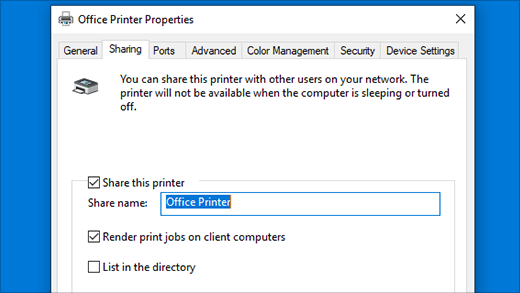
-
W polu wyszukiwania na pasku zadań wpisz tekst panel sterowania, a następnie wybierz pozycję Panel sterowania.
-
W obszarze Sprzęt i dźwięk wybierz pozycję Wyświetl urządzenia i drukarki lub wybierz pozycję Urządzenia i drukarki.
-
Naciśnij i przytrzymaj (lub kliknij prawym przyciskiem myszy) drukarkę, którą chcesz udostępnić, a następnie wybierz Właściwości drukarki i kartę Udostępnianie.
-
Na karcie Udostępnianie wybierz Udostępnij tę drukarkę.
-
Jeśli chcesz, edytuj nazwę udziału drukarki. Użyj tej nazwy do nawiązania połączenia z drukarką z drugiego komputera. Po zakończeniu wybierz przycisk OK.
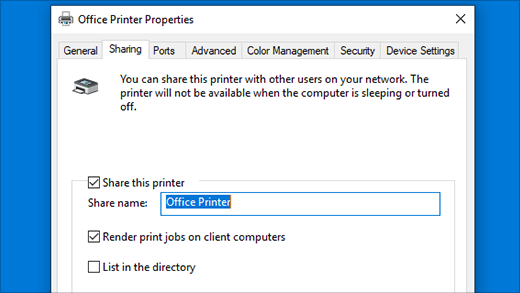
Podłączanie udostępnionej drukarki do innego komputera
Istnieją dwa sposoby podłączania udostępnionej drukarki do innego komputera: z aplikacji Ustawienia lub z Panelu sterowania.
-
Wybierz przycisk Start , a następnie pozycję Ustawienia > Urządzenia > Drukarki & skanery.
-
W obszarze Dodaj drukarki i skanery wybierz pozycję Dodaj drukarkę lub skaner.
-
Wybierz odpowiednią drukarkę i wybierz pozycję Dodaj urządzenie.
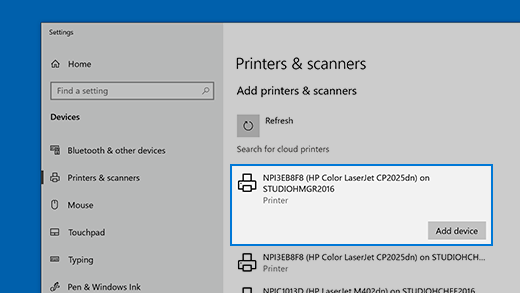
-
Jeśli nie widzisz drukarki, którą chcesz wybrać, wybierz opcję Drukarki, której szukam, nie ma na liście.
-
W oknie dialogowym Dodaj drukarkę zaznacz opcję Wybierz drukarkę udostępnioną według nazwy, a następnie wpisz nazwę komputera lub urządzenia i nazwę udziału drukarki w jednym z tych formatów:
-
\\computername\printername
-
http://computername/printername/.printer
-
-
Po wyświetleniu monitu zainstaluj sterownik drukarki i wybierz Dalej, aby zakończyć instalację.
Aby uzyskać więcej informacji o nazwie komputera lub urządzenia, zobacz sekcję Znajdowanie nazwy komputera w tym temacie . Domyślnie do uzyskania dostępu do drukarki konieczne są nazwa użytkownika i hasło podstawowego komputera.
-
W polu wyszukiwania na pasku zadań wpisz tekst panel sterowania, a następnie wybierz pozycję Panel sterowania.
-
W obszarze Sprzęt i dźwięk, wybierz pozycję Wyświetl urządzenia i drukarki, a następnie wybierz pozycję Dodaj drukarkę.
-
Zaznacz odpowiednią drukarkę i wybierz opcję Dalej. Gdy zostanie wyświetlony monit, zainstaluj sterownik drukarki.
-
Jeśli nie widzisz drukarki, którą chcesz wybrać, wybierz opcję Drukarki, której szukam, nie ma na liście.
-
W oknie dialogowym Dodaj urządzenie zaznacz opcję Wybierz drukarkę udostępnioną według nazwy, a następnie wpisz nazwę komputera lub urządzenia i nazwę udziału drukarki w jednym z tych formatów:
-
\\computername\printername
-
http://computername/printername/.printer
-
-
Po wyświetleniu monitu zainstaluj sterownik drukarki i wybierz Dalej, aby zakończyć instalację.
Aby uzyskać więcej informacji o nazwie komputera lub urządzenia, zobacz sekcję Znajdowanie nazwy komputera w tym temacie . Domyślnie do uzyskania dostępu do drukarki konieczne są nazwa użytkownika i hasło podstawowego komputera.
Skonfiguruj Ustawienia udostępniania
Ustawienia używane do udostępniania urządzeń są często domyślnie włączone. Jeśli nie są, wykonaj czynności opisane w tej sekcji, aby włączyć te ustawienia z menu ustawień lub Panelu sterowania.
-
Wybierz przycisk Start , a następnie wybierz pozycję Ustawienia > Sieć & Internet > Wi-Fi.
-
W obszarze Powiązane ustawienia wybierz pozycję Zmień zaawansowane opcje udostępniania.
-
W oknie dialogowym Zaawansowane ustawienia udostępniania rozwiń sekcję Prywatne . Następnie w obszarze Odnajdowanie sieci wybierz pozycję Włącz odnajdowanie sieci.
-
W obszarze Udostępnianie plików i drukarek wybierz pozycję Włącz udostępnianie plików i drukarek.
-
W polu wyszukiwania na pasku zadań wpisz tekst panel sterowania, a następnie wybierz pozycję Panel sterowania.
-
Wybierz Sieć i Internet > Centrum sieci i udostępniania > Zmień zaawansowane ustawienia udostępniania.
-
W oknie dialogowym Zaawansowane ustawienia udostępniania rozwiń sekcję Prywatne . Następnie w obszarze Odnajdowanie sieci wybierz pozycję Włącz odnajdowanie sieci.
-
W obszarze Udostępnianie plików i drukarek wybierz pozycję Włącz udostępnianie plików i drukarek.
Znajdowanie nazwy komputera
Aby podłączyć dodatkowy komputer do drukarki, musisz znać nazwę podstawowego komputera (nazwę urządzenia).
-
W polu wyszukiwania na pasku zadań wpisz tekst nazwa komputera.
-
Wybierz opcję Wyświetl nazwę komputera.
-
W obszarze Nazwa urządzenia zostanie wyświetlona nazwa komputera.
-
W polu wyszukiwania na pasku zadań wpisz tekst panel sterowania, a następnie wybierz pozycję Panel sterowania.
-
Wybierz pozycję System i zabezpieczenia , a następnie w obszarze System wybierz pozycję Zobacz nazwę tego komputera.
-
W obszarze Nazwa urządzenia zostanie wyświetlona nazwa komputera.











